Ефективна взаємодія в команді – це важливий аспект сьогодення. Однак, впровадження нових інструментів не завжди спрощує робочий процес, а навпаки, може його ускладнити. З метою вирішення цієї проблеми, багато платформ розширюють свій функціонал, додаючи можливості для спільної роботи безпосередньо в програмах.
Microsoft Teams, вже добре відомий інструмент для внутрішньої комунікації, представив компоненти Loop, що роблять співпрацю ще простішою. Незалежно від того, чи потрібно вам відстежувати прогрес виконання завдань, проводити опитування або спільно працювати над текстами, компоненти Loop стануть вам у нагоді.
Давайте розглянемо, як використовувати компоненти Loop у вашому Teams для оптимізації командної роботи.
Що таке компоненти Loop в Microsoft Teams?
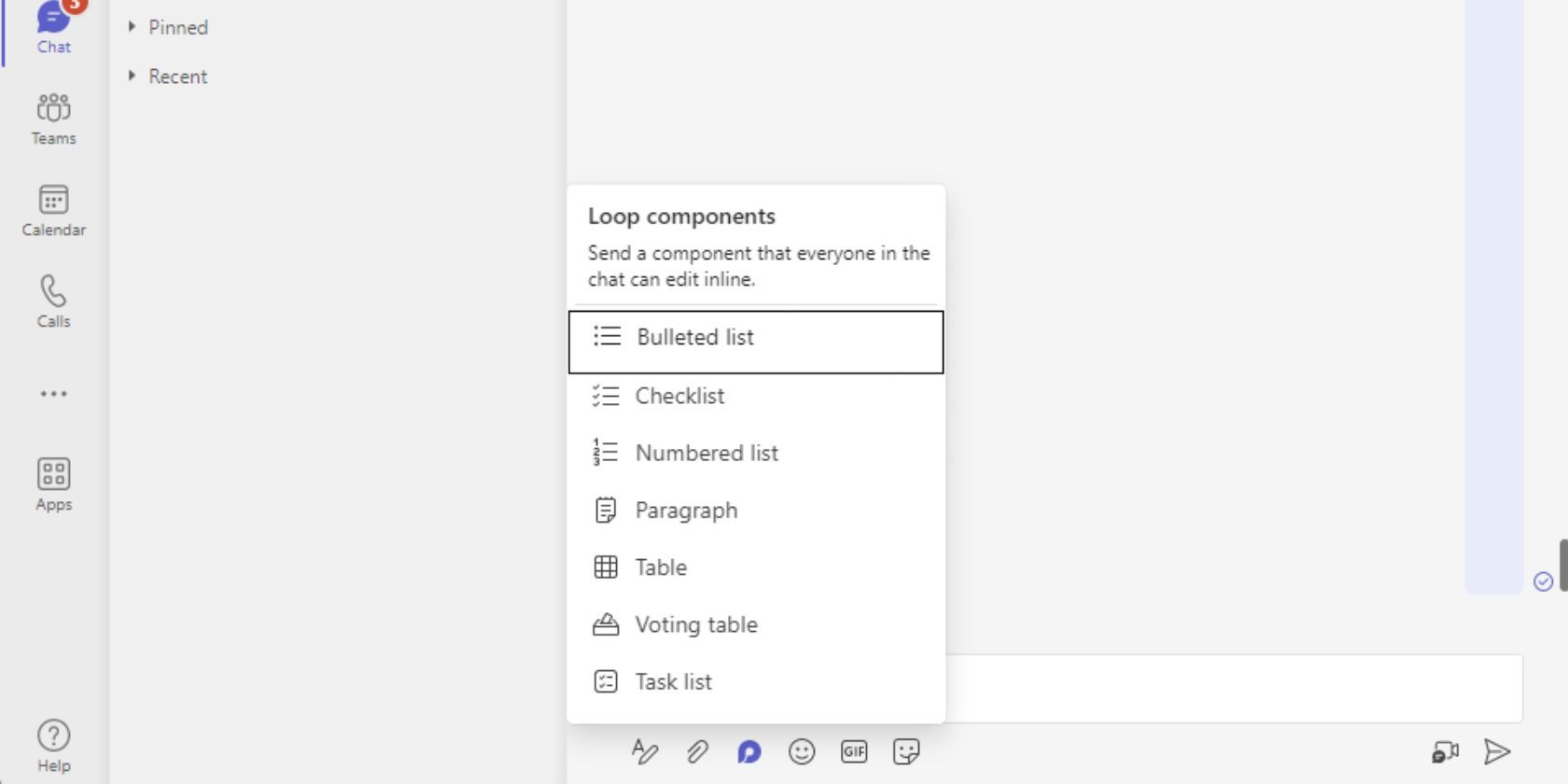
Компоненти Loop – це інтерактивні блоки в Microsoft Teams, призначені для спільної роботи. Їх особливість полягає в можливості редагування в режимі реального часу в чаті Teams, де вони доступні всім учасникам.
Всі зміни, внесені одним користувачем, миттєво відображаються для інших, що дозволяє ефективно працювати разом над різними типами контенту. Loop пропонує широкий вибір компонентів, включаючи:
- Маркований список
- Контрольний список
- Нумерований список
- Абзац
- Таблиця
- Таблиця для голосування
- Список завдань
Як створити компоненти Loop
Процес створення компонентів Loop дуже простий і здійснюється безпосередньо в чаті Teams. Ось як це зробити:
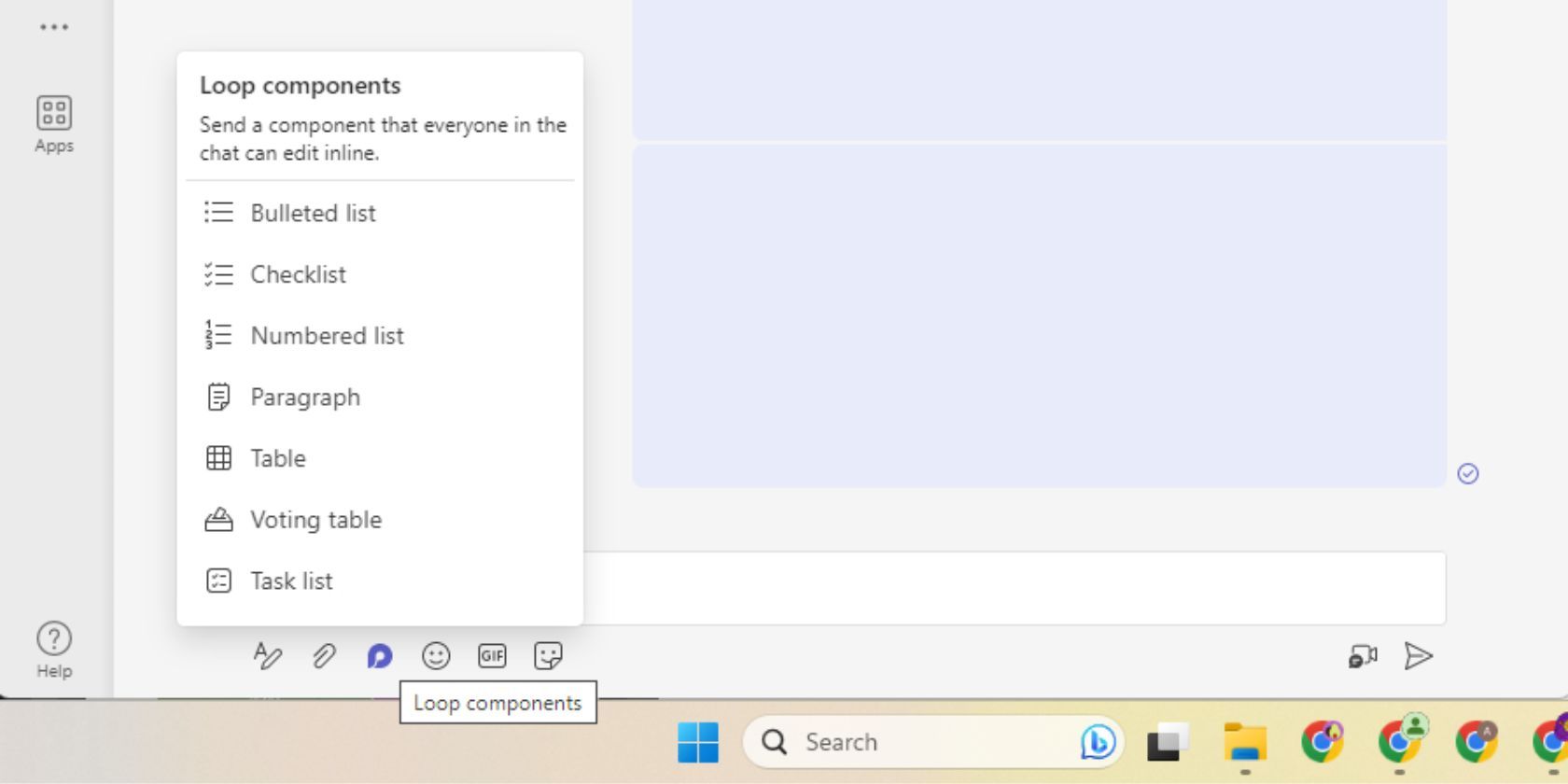
- Перейдіть до потрібного чату, де знаходяться ваші колеги. Якщо такого чату ще немає, створіть груповий чат.
- В області введення повідомлення чату знайдіть піктограму Компоненти Loop. Клікнувши на неї, ви побачите перелік доступних типів компонентів.
- Оберіть потрібний вам компонент. Він одразу буде вставлений у нове повідомлення.
- Заповніть компонент потрібним контентом.
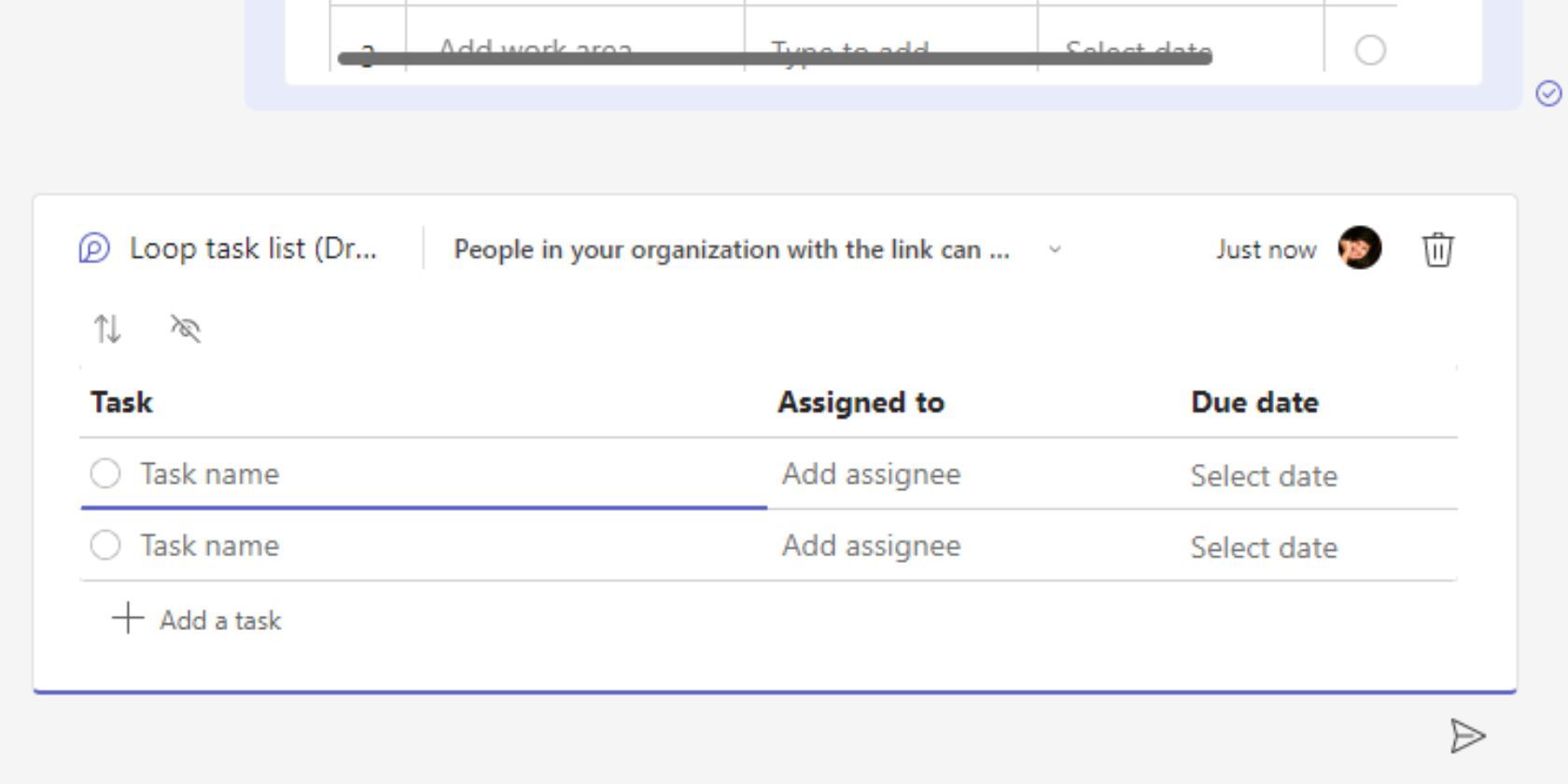
- Натисніть “Відправити”, щоб опублікувати повідомлення в чаті. Після цього інші учасники зможуть редагувати вміст компонента.
Використовуйте символ “@” для згадування конкретних людей у вмісті компонента. Це зручно, наприклад, для списків завдань, де можна призначати відповідальних за певні пункти, або коли потрібно звернути увагу певних колег на важливу інформацію.
Як редагувати компоненти Loop
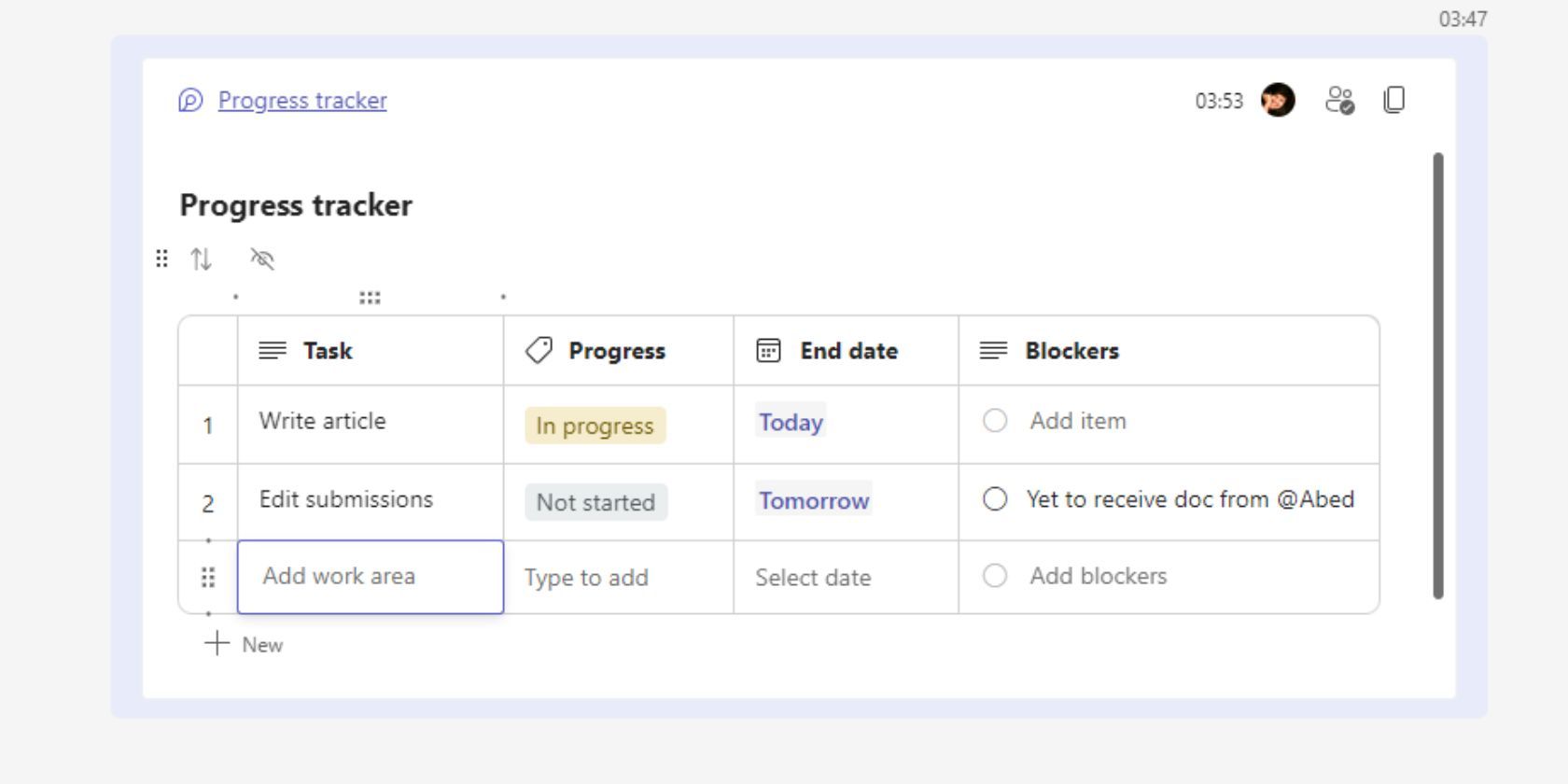
Редагування компонентів Loop є інтуїтивно зрозумілим. Просто натисніть на повідомлення з компонентом, встановіть курсор у потрібне місце та почніть вводити текст.
- Введіть “/”, щоб вставити додаткові елементи, такі як дати, згадки, зображення або навіть інші компоненти Loop.
- Введіть “//”, щоб додати коментар до компонента.
Як надати спільний доступ до компонентів Loop
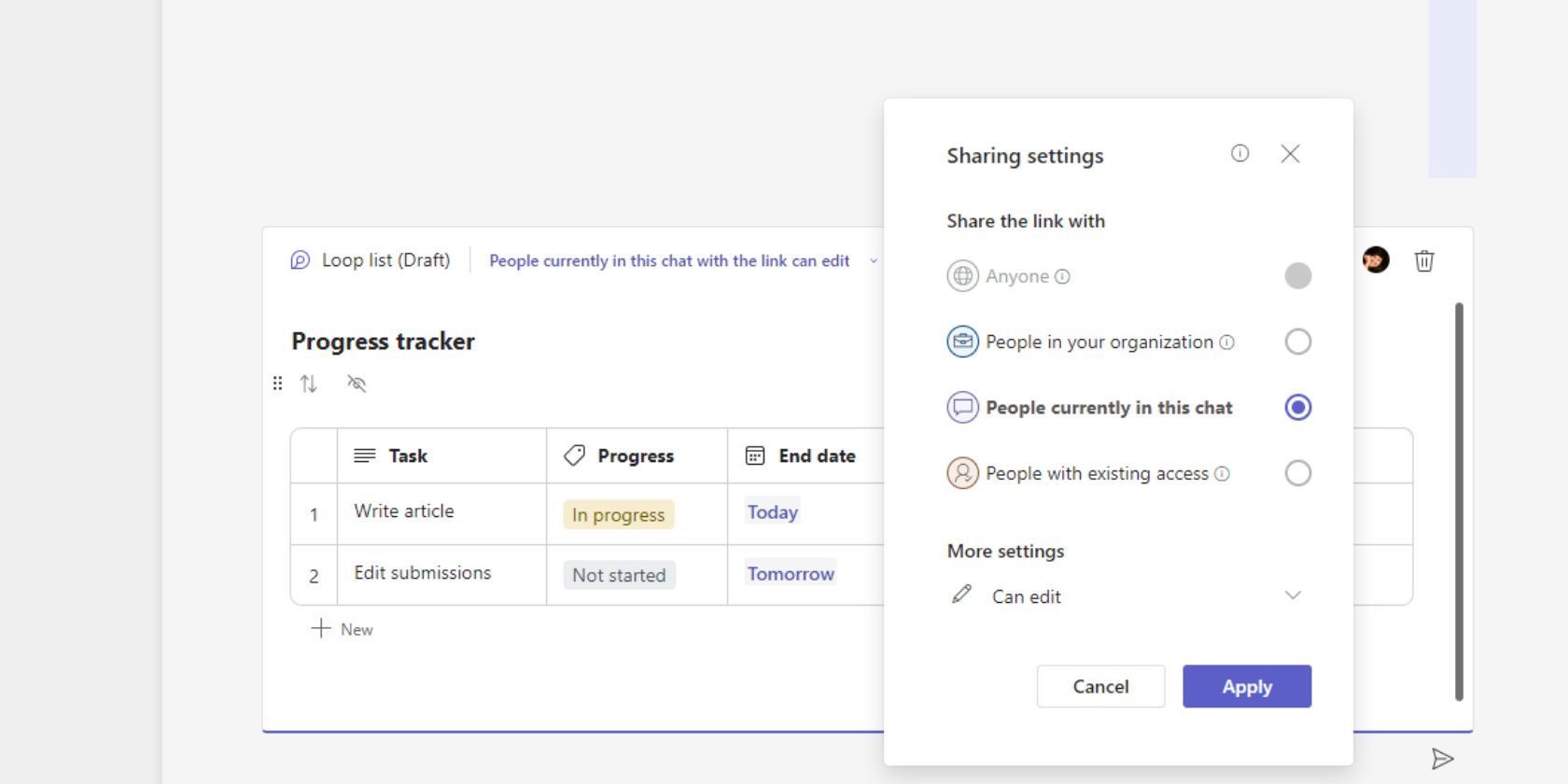
Створення компонента Loop в чаті Teams автоматично надає доступ до нього всім учасникам групового чату. Перевірити поточні дозволи на доступ та змінити їх можна в налаштуваннях спільного доступу.
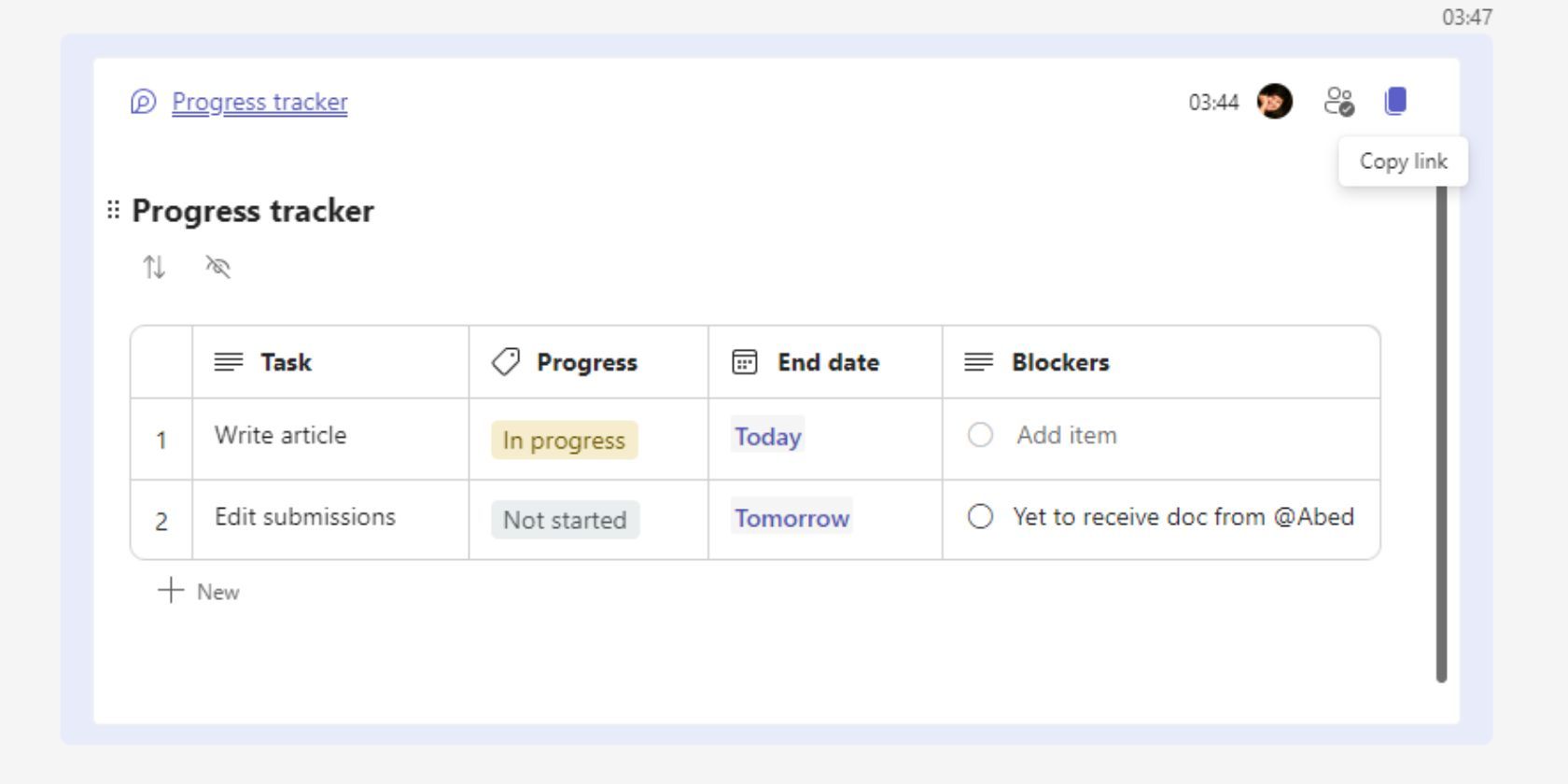
Щоб поділитися існуючим компонентом Loop в іншому чаті, натисніть “Копіювати посилання”, перейдіть до потрібного чату і вставте скопійоване посилання як нове повідомлення. Ви також можете поділитися посиланням у інших програмах Office.com, наприклад, в Outlook чи Whiteboard.
Як керувати компонентами Loop
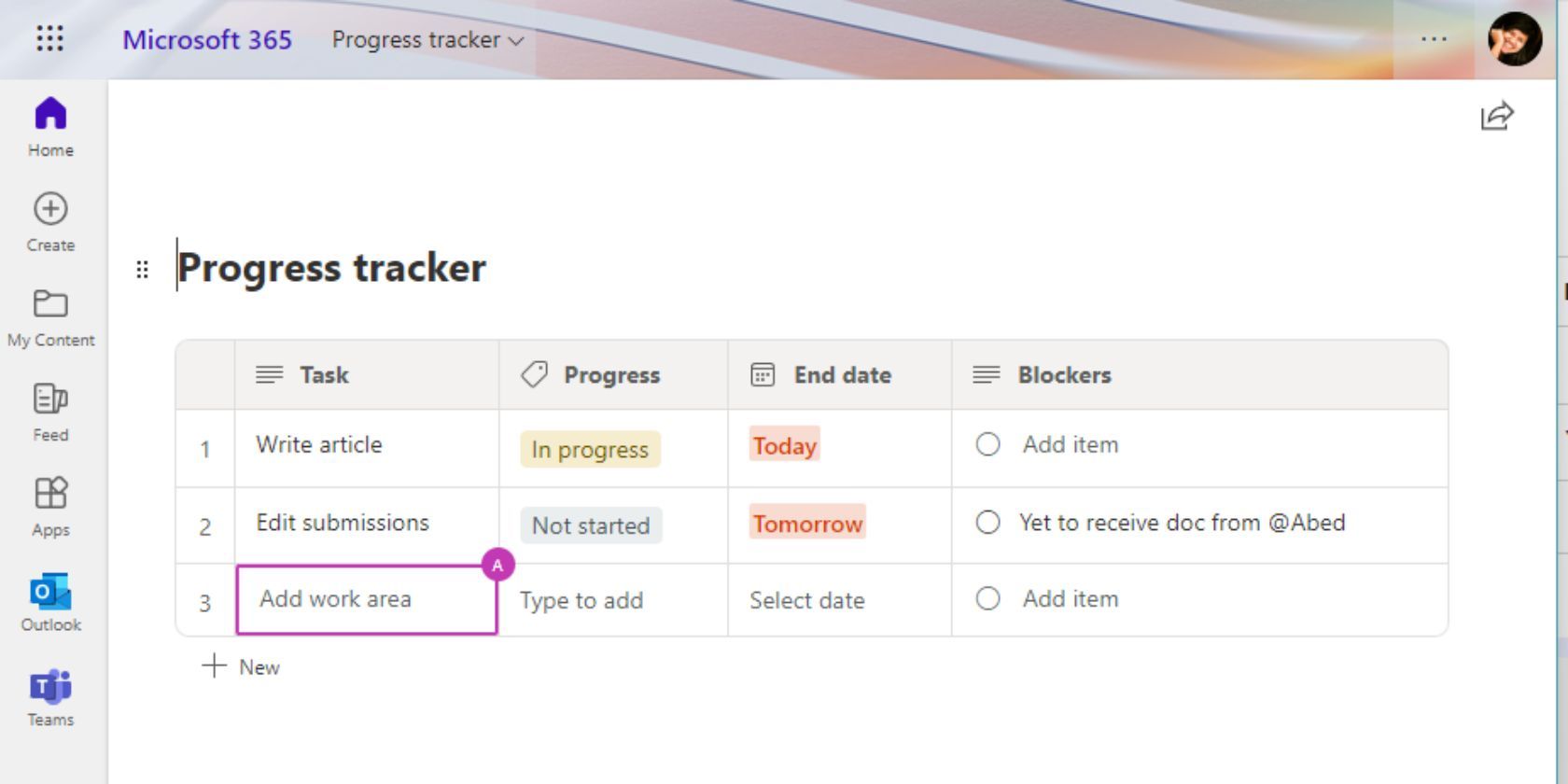
Компоненти Loop зберігаються у вигляді файлів з розширенням .loop на вашому OneDrive. З цими файлами можна працювати так само, як і з будь-якими іншими файлами на OneDrive: відкривати, шукати, редагувати, видаляти або відновлювати. Тому, зміна папки зберігання файлів на OneDrive може вплинути на доступ до компонентів Loop, залежно від прав доступу до нового розташування.
У Teams, клікнувши на назву компонента Loop, яка є гіперпосиланням, ви перейдете до його місця розташування на OneDrive.
Поєднайте свою команду за допомогою компонентів Loop
Компоненти Loop у Microsoft Teams – це яскравий приклад того, як прості інструменти можуть суттєво покращити співпрацю в режимі реального часу. Чому б не спробувати їх і не збільшити продуктивність вашої команди?